
Chrome es un navegador potente, ya sea que utilice una computadora de escritorio, un teléfono inteligente o una tableta. Estos consejos lo ayudarán a navegar más rápido y aprovechar las funciones de Chrome sobre la marcha.
Puedes obtener Chrome para Android de Google Play si no vino con tu dispositivo. Chrome está disponible para iPhone y iPad en la App Store de Apple.
Deslizar entre pestañas
RELACIONADO: 8 consejos y trucos para navegar con Safari en iPad y iPhone
Chrome ofrece gestos de deslizamiento para cambiar rápidamente entre pestañas abiertas. Estos gestos solo funcionan en las versiones de Chrome para teléfonos Android, iPhone y iPad, no en la versión de tableta Android.
En un teléfono Android, coloque el dedo en cualquier lugar de la barra de herramientas de Chrome y deslice el dedo hacia la izquierda o hacia la derecha.
En iPhone o iPad, coloque el dedo en el borde de la pantalla y deslice el dedo hacia adentro para moverse entre las pestañas abiertas. Esta función reemplaza al "deslizar para retroceder o avanzar" gesto en Safari en iOS .
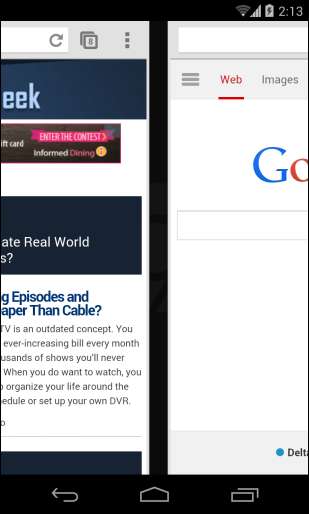
Usar la lista de pestañas: solo teléfonos
En un teléfono, toca el botón de pestaña de Chrome para ver todas las pestañas abiertas. Toque una pestaña para cambiar a ella, toque el botón X para cerrar una pestaña o coloque el dedo en una pestaña abierta y deslice el dedo hacia la izquierda o hacia la derecha para cerrarla. Puede cerrar rápidamente todas las pestañas abiertas seleccionando la opción Cerrar todas las pestañas en el menú.
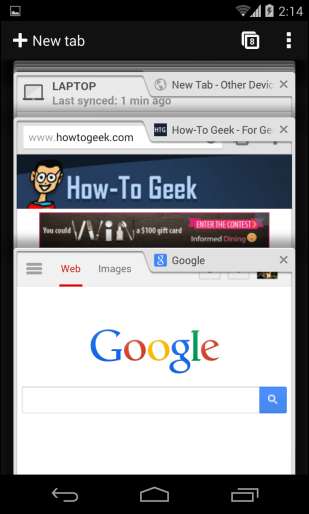
Doble toque para zoom inteligente
Chrome tiene una función de "zoom inteligente" que le permite tocar dos veces en cualquier parte de una página web y acercarla. Por ejemplo, si está viendo un sitio web de escritorio y la columna de contenido principal es pequeña, tóquela dos veces y Chrome acercará inteligentemente esa parte de la página. La columna que pulsó dos veces ocupará todo el ancho de su pantalla.
Tenga en cuenta que esta función solo funcionará en sitios diseñados para navegadores de escritorio. Google desactivó la función de zoom inteligente en sitios web optimizados para dispositivos móviles para acelerar las cosas. Por supuesto, los gestos estándar de pellizcar para hacer zoom también funcionan en Chrome.

Seleccione rápidamente una opción de menú: solo Android
Cuando usa un menú en la mayoría de las aplicaciones de Android, debe tocar el botón de menú, esperar a que aparezca el menú y luego tocar la opción de menú que desea seleccionar. Chrome ofrece un método más rápido. Toque el botón de menú, mueva el dedo hacia abajo hasta que esté sobre una opción del menú y luego levante el dedo de la pantalla. Esto le permite seleccionar una opción de menú con un solo movimiento.
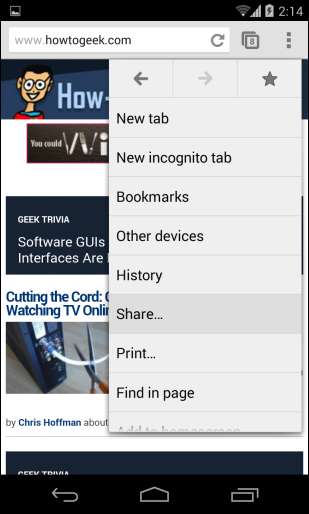
Búsqueda por voz de Google
Puede acceder fácilmente a la búsqueda por voz de Google desde cualquier lugar de Chrome. En una tableta, simplemente toque el ícono del micrófono en la barra de direcciones. En un teléfono, toque la barra de direcciones, toque la X y luego toque el icono de micrófono que aparece. Puede realizar una búsqueda, decir la dirección de un sitio web o hacer una pregunta desde aquí.
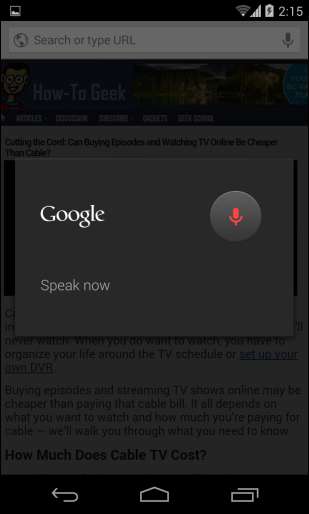
Pide un lugar de escritorio
Para solicitar la versión de escritorio de un sitio web en Chrome, toque el botón de menú y seleccione Solicitar sitio de escritorio. Chrome se hará pasar por un navegador de escritorio.
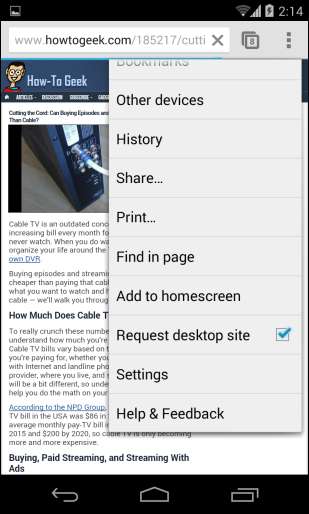
Abrir pestaña y sincronización de datos del navegador
RELACIONADO: Cómo sincronizar los datos de su navegador en cualquier navegador y acceder a ellos desde cualquier lugar
Cromo sincroniza sus pestañas abiertas y otros datos del navegador entre sus dispositivos cuando inicia sesión con una cuenta de Google. Esto es particularmente útil si usa Chrome en su computadora portátil, teléfono inteligente y tableta; siempre verá las pestañas abiertas en sus otros dispositivos para que pueda continuar fácilmente donde lo dejó. Para ver las pestañas abiertas, visite la página de nueva pestaña de Chrome y toque la opción Otros dispositivos en la esquina inferior derecha de la página o toque el botón de menú y seleccione Otros dispositivos.
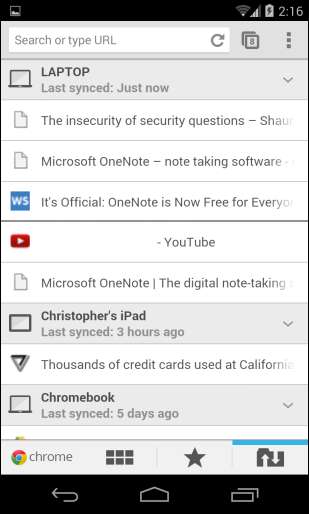
Habilitar la precarga y las reducciones de ancho de banda
Chrome puede ahorrar tiempo y ancho de banda con sus funciones de precarga y reducción de ancho de banda. La precarga está activada de forma predeterminada y hace que Chrome busque automáticamente la página web que cree que cargará a continuación. Por ejemplo, si estás leyendo un artículo de cinco páginas y llegas al final de la segunda página, Chrome buscará la tercera página antes de tocar el enlace, por lo que la página se cargará mucho más rápido cuando lo hagas. De forma predeterminada, esta función solo está habilitada en Wi-Fi para evitar el desperdicio de datos móviles valiosos.
RELACIONADO: Cómo reducir el uso de datos al navegar por la web en un teléfono inteligente
Si tu habilitar la función Reducir el uso de datos , las páginas web que cargue se enrutarán a través de los servidores de Google y se comprimirán antes de que lleguen a usted. Esto reducirá el uso de ancho de banda, algo que es importante si tiene una cantidad limitada de datos móviles que desea conservar.
Para configurar estas funciones, toque el botón de menú, toque Configuración y seleccione Administración de ancho de banda en Android o Ancho de banda en iPhone o iPad.
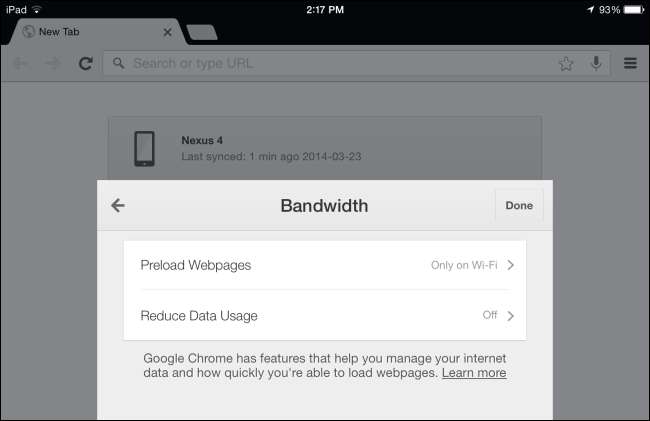
Google Cloud Print
RELACIONADO: Explicación de la impresión inalámbrica: AirPrint, Google Cloud Print, iPrint, ePrint y más
Chrome está integrado con Google Cloud Print en todas las plataformas. Toque el botón de menú y toque Imprimir para imprimir en cualquiera de sus impresoras habilitadas para Google Cloud Print. Si no tiene una impresora que admita esta función, puede instalar Chrome en una computadora de escritorio y hacer que cualquier impresora sea accesible a través de Google Cloud Print.
En iPhone y iPad, Chrome también admite AirPrint de Apple - pero Google Cloud Print le permite hacer que cualquier impresora sea accesible desde su teléfono inteligente o tableta.
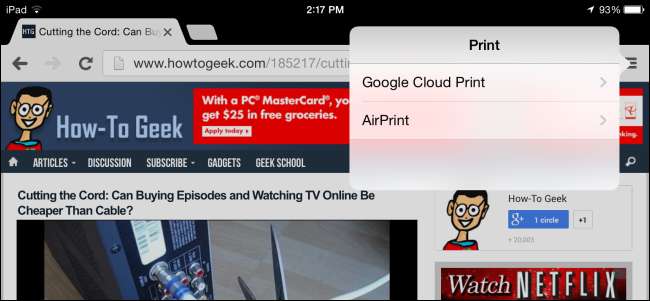
Banderas
RELACIONADO: Cómo obtener acceso a funciones experimentales en Chrome (y en Chromebooks)
La versión de escritorio de Chrome contiene características experimentales ocultas , al igual que la versión de Android. Tipo chrome: // banderas en la barra de direcciones de Chrome para acceder a estas funciones. Encontrarás más funciones nuevas en Chrome Beta para Android, y puedes encontrar más páginas de Chrome ocultas escribiendo chrome: // chrome-urls en tu barra de direcciones.
Tenga en cuenta que esta función no está disponible en iPhone y iPad. Chrome es esencialmente una interfaz diferente para Safari en estas plataformas.
No debe cambiar ninguna de estas configuraciones a menos que sepa lo que está haciendo.
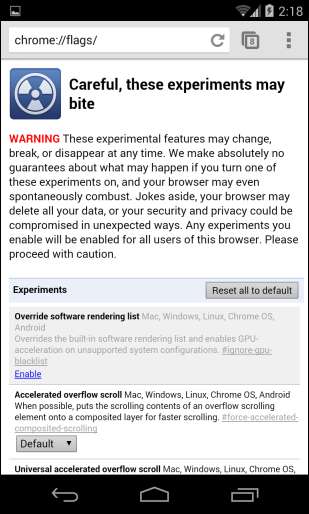
Si usa Chrome en un iPhone o iPad con jailbreak , puede utilizar software de terceros para convertir Chrome en su navegador predeterminado y habilitar el veloz motor Nitro JavaScript reservado solo para Safari .
Credito de imagen: Kārlis Dambrāns en Flickr (editado)







